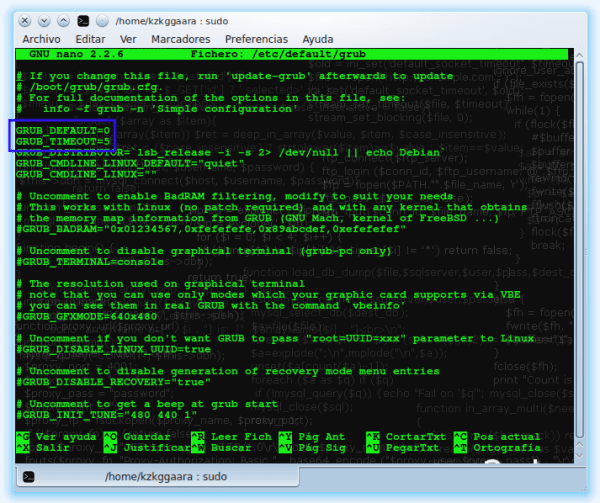Grub es ese menú que
nos aparece en nuestro ordenador y que nos permite elegir qué distro (o
sistema operativo) deseamos usar en ese momento. O sea, muchos de
ustedes verán en Grub varias opciones de Ubuntu, Debian, ArchLinux u
otra distro, como también pueden ver la opción de iniciar por Windows
(en caso de que lo tengan instalado).
Por defecto entrarán por la 1ra opción,
generalmente por el kernel más actualizado que tengan en su distro, en
mi caso por defecto entra por Debian kernel v3.2.0-4-686-pae sin
importar que tenga otros kernels u otros sistemas operativos, entonces
la pregunta:
¿Cómo configurar nuestro ordenador para que por defecto acceda NO por la primera opción sino por la que deseamos nosotros?
Aunque hay aplicaciones gráficas que hacen esto, aquí les mostraré cómo hacerlo usando solo la terminal.
Primero debemos saber qué opciones tenemos, para ello en una terminal escribamos lo siguiente:
grep menuentry /boot/grub/grub.cfgNos aparecerán nuestras opciones, algo así:
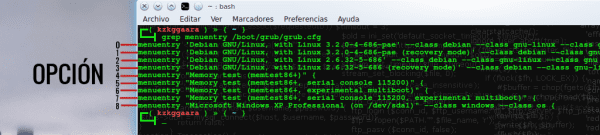
Como pueden ver, cada línea que empiece con “menuentry”
es una opción. Digamos que yo deseo poner por defecto para que mi
sistema acceda siempre (por defecto repito) mediante Windows XP, ubicado
en /dev/sda1.
Para ello debemos editar otro archivo, en este caso debemos editar: /etc/default/grubPara ello en una terminal escribamos lo siguiente:
sudo nano /etc/default/grub
En caso de que no tengan sudo instalado por cualquier motivo, deben entonces ejecutar el comando:
Verán algo como esto:su mediante el cual se les pedirá el password de root, y entonces podrán ejecutar: nano /etc/default/grub
Como pueden ver en la imagen, les señalé GRUB_DEFAULT=0
que es la línea que indica la opción por la cual se accederá por
default. O sea, supongamos que yo deseo que mi laptop siempre entre por
defecto por WindowsXP (opción número 9, como se indica en la primera imagen) entonces esa línea debería quedar: GRUB_DEFAULT=8
Además en la línea siguiente dice: GRUB_TIMEOUT=5,
esto se refiere al tiempo de espera, los segundos que Grub2 esperará
antes de abrir la opción por defecto, o sea, son los segundos que tienen
para usando las teclas de dirección Arriba y Abajo cambiar la opción
por la que se accederá.
Para guardar el archivo luego de algún cambio y salir presionen [Ctrl]+[X], seguidamente [S] y [Enter]
Una vez cambiado esto, simplemente nos queda ejecutar:
sudo update-grubEsto actualizará lo nuevo que hicieron, hará los cambios efectivos.
Y listo, hemos acabado
Este tutorial se me hizo algo extenso
pero no significa que cambiar la entrada por defecto de Grub2 sea algo
complejo, es en realidad algo bastante simple.
En fin, nada más que agregar al respecto.Saludos